Genesis Lith 400 RGB Bedienungsanleitung
Lies die bedienungsanleitung für Genesis Lith 400 RGB (12 Seiten) kostenlos online; sie gehört zur Kategorie Tastatur. Dieses Handbuch wurde von 24 Personen als hilfreich bewertet und erhielt im Schnitt 4.5 Sterne aus 12.5 Bewertungen. Hast du eine Frage zu Genesis Lith 400 RGB oder möchtest du andere Nutzer dieses Produkts befragen? Stelle eine Frage
Seite 1/12

Quick installation guide
GAMING KEYBOARD
www.genesis-zone.com
Lith400 RGB

SPECIFICATION
• Keyboard size
• Connector
• Number of key
• Number of multimedia keys
465 x 195 x 25 mm
USB
104
12
PACKAGE CONTENT
• Lith 400 RGB gaming keyboard
• Quick installation guide
warranty
• 2 years limited manufacturer warranty
requirements
• PC or PC compatible device with a USB port
• Windows® XP/Vista/7/8/10, Android, Linux
features
• Ultra-at and quiet X-Scissors keys
• Anti-ghosting function for 19 keys
• RGB backlight with PRISMO eect
• Gaming software with prole and macro editor
Instalation
Connect your device to the USB port of your computer, it is necessary to wait about 15 seconds for the rst connection until the
drivers are fully installed. The keyboard includes software that allows you to set up advanced features, if you want to use these
features, you need to download and install the software from our website www.genesis-zone.com. Open the installation folder
and then double-click the setup.exe le. Follow the installation instructions. After a successful installation, the software icon
appears on the main bottom panel. Double-clicking the icon opens the settings interface.
ARROW FUNCTION CHANGE
Press [ Fn ] + [ W ] to swap arrow function with WASD
keys function.
BACKLIGHT MODE CHANGE
Press the keys [ Fn ] + [ 1 ] ... [ 9 ] to change between 9
backlight modes.
SPEED OF BACKLIGHT
EFFECTS
To change the backlight brightness level press keys
[ Fn ] + [ Arrow Up ] / [ Arrow Down ]
Note: This function works only in modes [ Fn ] + [ 1 ],
[ Fn ] + [ 2 ] [ Fn ] + [ 3 ], [ Fn ] + [ 4 ], [ Fn ] + [ 6 ] ,
and [ Fn ] + [ 8 ]
BACKLIGHT BRIGHTNESS
To change the backlight brightness level press keys
[ Fn ] + [ Page Up ] / [ Page Dn ]
Note: This function works only in modes [ Fn ] + [ 5 ] and
[ Fn ] + [ 7 ]
CUSTOM MODE
Custom mode allows you to set the individual
illumination of each zone:
1. Hold [ Fn ] button and double press button [ 7 ] to
enter into “Custom Mode”.
2. Press the [ Fn ] + arrow Up/Down to change color.
3. Press the [ Fn ] + arrow Right/Left to move
between 6 zones.
4. Hold [ Fn ] button and double press button [ 7 ] to
save settings.
EN
SAFETY INFORMATION GENERAL
• Use as directed.
• Non-authorized repairs or taking the device to pieces make the warranty
void and may cause the product damage.
• Avoid to hit or friction with a hard object, otherwise it will lead to grind
surface or other hardware damage.
• Do not use the product in low and high temperatures, in strong magnetic
elds and in the damp or dusty atmosphere.
• Do not drop, knock, or shake the device. Rough handling can break it.
• Slots and openings in the case are provided for ventilation and should not
be obscure. Blocking the vents can cause overheating of the device.
• The safe product, conforming to the EU requirements.
• The product is made in accordance with RoHS European standard.
• The WEEE symbol (the crossed-out wheeled bin) using indicates that
this product in not home waste. Appropriate waste management aids
in avoiding consequences which are harmful for people and
environment and result from dangerous materials used in the device,
as well as improper storage and processing. Segregated household
waste collection aids recycle materials and components of which the
device was made. In order to get detailed information about recycling
this product please contact your retailer or a local authority.
Fn
PRISMO eect
1
Wave eect 1
2
7 colors breathing
3
Wave eect 2
4
Single color
5
6Wave eect 3
7Custom mode
8Touch response eect
Sound response eect
9

specyfikacja
• Wymiary klawiatury
• Złącze
• Ilość klawiszy
• Ilość klawiszy multimedialnych
465 x 195 x 25 mm
USB
104
12
ZAWARTOŚĆ
• Klawiatura gamingowa Lith 400 RGB
• Skrócona instrukcja
GWARANCJA
• 2 lata gwarancji producenta
WYMAGANIA
• PC lub urządzenie kompatybilne z portem USB
• Windows® XP/Vista/7/8/10, Android, Linux
CECHY
• Niskoprolowe i ciche klawisze wykonane w technologii X-Scissors
• Funkcja Anti-ghosting dla 19 klawiszy
• Podświetlenie RGB z efektem PRISMO
• Zaawansowane oprogramowanie z edytorem makr i proli
INSTALACJA
Podłącz urządzenie do portu USB, w przypadku pierwszego podłączenia należy zaczekać około 15 sekund aż do całkowitego
zainstalowania sterowników. Klawiatura posiada oprogramowanie umożliwiające ustawienie funkcji zaawansowanych, które
należy pobrać z naszej strony internetowej www.genesis-zone.com. Otwórz folder instalacyjny i następnie kliknij dwukrotnie na
ikonę setup.exe. Postępuj zgodnie ze wskazówkami, aby zainstalować oprogramowanie.
Gdy instalacja zostanie zakończona pomyślnie, na pasku zadań wyświetli się ikona oprogramowania. Kliknij dwukrotnie na ikonę
by wyświetlić interfejs z ustawieniami.
ZMIANA FUNKCJI STRZAŁEK
Naciśnij klawisze [ Fn ] + [ W ] by zamienić funkcje
strzałek z klawiszami funkcyjnymi WASD.
TRYB PODŚWIETLENIA
Naciśnij klawisze [ Fn ] + [ 1 ] ... [ 9 ] aby przełączyć
między 9 trybami podświetlenia.
SZYBKOŚĆ EFEKTÓW
PODŚWIETLENIA
Aby zmienić szybkość efektu podświetlenia, naciśnij
klawisze [ Fn ] + [ Page Up ] / [ Page Down ]
Uwaga: Ta funkcja działa tylko w trybach [ Fn ] + [ 1 ],
[ Fn ] + [ 2 ] [ Fn ] + [ 3 ], [ Fn ] + [ 4 ], [ Fn ] + [ 6 ] ,
i [ Fn ] + [ 8 ]
JASNOŚĆ PODŚWIETLENIA
Aby zmienić szybkość efektów podświetlenia należy
nacisnąć klawisze [ FN ] + [ strzałka w lewo/prawo].
Uwaga: Ta funkcja działa tylko w trybach [ FN ] + [ 5 ]
i [ FN ] + [ 7 ]
TRYB UŻYTKOWNIKA
Tryb użytkownika pozwala na indywidualne ustawienie
podświetlenia każdego klawisza.
1. Naciśnij klawisz [ Fn ] i wciśnij dwukrotnie przycisk
[ 7 ], aby wejść w „Tryb użytkowania”.
2. Naciśnij klawisz [ Fn ] + strzałka do góry/ w dół aby
zmienić kolor.
3. Naciśnij klawisz [ Fn ] + strzałka w prawo/ lewo aby
poruszać się pomiędzy 6 strefami.
4. Przytrzymaj klawisz [ Fn ] i wciśnij dwukrotnie
klawisz [ 7 ] aby zapisać ustawienia.
PL
BEZPIECZEŃSTWO OGÓLNE
• Używać zgodnie z przeznaczeniem.
• Nieautoryzowane próby rozkręcania urządzenia powodują utratę
gwarancji oraz mogą spowodować uszkodzenie produktu.
• Upuszczenie, bądź uderzenie urządzenia może spowodować uszkodzenie
urządzenia, podrapanie obudowy, bądź inna usterkę produktu.
• Nie używaj produktu w gorącym, zimnym, zakurzonym bądź
zawilgoconym otoczeniu.
• Niewłaściwe użytkowanie urządzenia może je zniszczyć.
• Szczeliny i otwory w obudowie są otworami wentylacyjnymi i nie należy ich
zasłaniać. Zablokowanie otworów wentylacyjnych może spowodować
przegrzanie urządzenia.
• Produkt bezpieczny, zgodny z wymaganiami UE.
• Produkt wyprodukowany zgodnie z europejska norma RoHS.
• Użycie symbolu WEEE (przekreślony kosz) oznacza, że niniejszy
produkt nie może być traktowany jako odpad domowy.
Prawidłowa utylizacja zużytego sprzętu pozwala uniknąć
zagrożeń dla zdrowia ludzi i środowiska naturalnego,
wynikających z możliwej obecności w sprzęcie niebezpiecznych
substancji, mieszanin oraz części składowych, a także
niewłaściwego składowania i przetwarzania takiego sprzętu.
Zbiórka selektywna pozwala także na odzyskiwanie materiałów i
komponentów, z których wyprodukowane było urządzenie. W
celu uzyskania szczegółowych informacji dotyczących
recyklingu niniejszego produktu należy skontaktować się z
punktem sprzedaży detalicznej, w którym dokonano zakupu, lub
organem władzy lokalnej.
Fn
Efekt PRISMO
1
Efekt fali 1
2
Oddychanie
3
Efekt fali 2
4
Pojedynczy kolor
5
6Efekt fali 3
7Tryb użytkownika
8Efekt reakcji na dotyk
Efekt reakcji na dźwięk
9
Produktspezifikationen
| Marke: | Genesis |
| Kategorie: | Tastatur |
| Modell: | Lith 400 RGB |
| Unterstützte mobile Betriebssysteme: | Android 4.2.2 |
| Empfohlene Nutzung: | Gaming |
| Produktfarbe: | Schwarz |
| Energiequelle: | USB |
| Anzahl USB 2.0 Anschlüsse: | 1 |
| Kabellänge: | 1.8 m |
| Geräteschnittstelle: | USB |
| Reaktionszeit: | 8 ms |
| Unterstützt Windows-Betriebssysteme: | Windows 10, Windows Vista, Windows XP |
| Frequenzband: | 1000 GHz |
| Anzahl enthaltener Produkte: | 1 Stück(e) |
| Maus enthalten: | Nein |
| Unterstützte Linux-Betriebssysteme: | Ja |
| Hintergrundbeleuchtung: | Ja |
| Eingabegerät: | Nein |
| Numerisches Keypad: | Ja |
| Tastatur - Tastenanzahl: | 104 |
| Tastatur Formfaktor: | Volle Größe (100%) |
| Tastatur-Stil: | Gerade |
| Handgelenkauflage: | Ja |
| Keyboard Abmessungen (BxTxH): | 195 x 465 x 25 mm |
| Tastaturgewicht: | 845 g |
| Typ der Hintergrundbeleuchtung: | RGB-LED |
| Lebensdauer der Tastaturtasten: | 20 Millionen Zeichen |
| Multimedia-Tasten: | Ja |
| Tastatur-Tastenprofil: | Niedriges Profil |
Brauchst du Hilfe?
Wenn Sie Hilfe mit Genesis Lith 400 RGB benötigen, stellen Sie unten eine Frage und andere Benutzer werden Ihnen antworten
Bedienungsanleitung Tastatur Genesis

3 September 2024

26 August 2024

31 Juli 2024

28 Juli 2024

13 Juli 2024

22 Juni 2024

17 Juni 2024

17 Juni 2024

17 Juni 2024

17 Juni 2024
Bedienungsanleitung Tastatur
- Iluv
- Venom
- Kingston
- V7
- Conceptronic
- IQUNIX
- Kawai
- Panasonic
- A4Tech
- MT Logic
- Sigma
- MSI
- Nektar
- Hohner
- Vivanco
Neueste Bedienungsanleitung für -Kategorien-
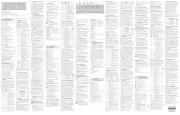
1 August 2025
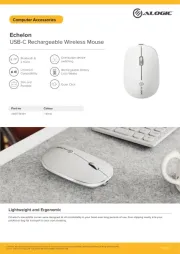
1 August 2025
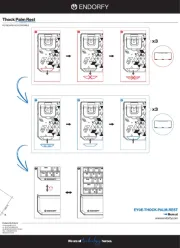
31 Juli 2025
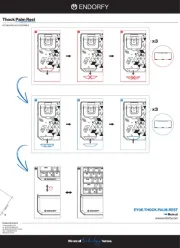
31 Juli 2025
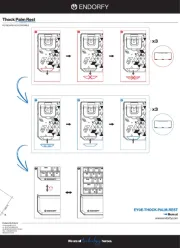
31 Juli 2025
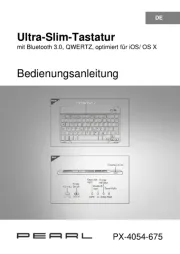
30 Juli 2025

30 Juli 2025
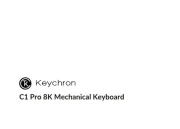
30 Juli 2025
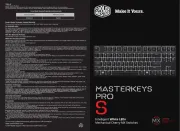
29 Juli 2025

29 Juli 2025